„Marvel Rivals“ Staffel 0 – Rise of Destruction, weithin gefeiert! Die Spieler haben sich mit den Karten, Helden und Fähigkeiten vertraut gemacht und den Charakter gefunden, der am besten zu ihrem Spielstil passt. Je weiter die Spieler jedoch den Wettbewerbsmodus durchlaufen, desto mehr stellen einige fest, dass ihre Zielgenauigkeit begrenzt zu sein scheint.
Wenn Sie sich an Marvel Rivals und seine verschiedenen Charaktere gewöhnen und das Gefühl haben, dass Ihr Ziel nicht ganz so gut ist, machen Sie sich keine Sorgen, Sie sind nicht allein. Viele Spieler haben mit einer einfachen Lösung begonnen, um eine der Hauptursachen für ungenaues Zielen zu beseitigen. Wenn Sie sich fragen, warum Ihr Ziel möglicherweise etwas daneben liegt und wie Sie das Problem beheben können, lesen Sie die folgende Anleitung.
So deaktivieren Sie die Mausbeschleunigung und die Zielglättung in Marvel Rivals
 In „Marvel Rivals“ ist die Mausbeschleunigungs-/Zielglättungsfunktion standardmäßig aktiviert. Im Gegensatz zu anderen Spielen gibt es derzeit keine Umschaltoption im Einstellungsmenü im Spiel. Während die Mausbeschleunigung/Zielglättung besonders praktisch für Gamer ist, die Controller verwenden, ziehen es Maus- und Tastaturspieler oft vor, sie auszuschalten, da es schwierig ist, scharf zu schießen und schnell zu zielen. Tatsächlich ziehen es einige Spieler möglicherweise vor, es zu aktivieren, während andere es lieber deaktivieren – es hängt alles von der Person und der Art des Helden ab, den sie spielen.
In „Marvel Rivals“ ist die Mausbeschleunigungs-/Zielglättungsfunktion standardmäßig aktiviert. Im Gegensatz zu anderen Spielen gibt es derzeit keine Umschaltoption im Einstellungsmenü im Spiel. Während die Mausbeschleunigung/Zielglättung besonders praktisch für Gamer ist, die Controller verwenden, ziehen es Maus- und Tastaturspieler oft vor, sie auszuschalten, da es schwierig ist, scharf zu schießen und schnell zu zielen. Tatsächlich ziehen es einige Spieler möglicherweise vor, es zu aktivieren, während andere es lieber deaktivieren – es hängt alles von der Person und der Art des Helden ab, den sie spielen.
Glücklicherweise können Spieler diese Funktion einfach deaktivieren und hochpräzise Mauseingaben auf dem PC aktivieren, indem sie die Spieleinstellungsdatei manuell mit einem Texteditor wie Notepad ändern. Spieler müssen sich keine Sorgen machen, dies gilt in keiner Weise als Modding/Cheating – Sie deaktivieren lediglich eine Einstellung, die in den meisten Spielen bereits eine umschaltbare Option bietet, und Sie installieren keine zusätzlichen Dateien oder ändern Ihre Daten drastisch. Insbesondere wird diese Spieldatei jedes Mal aktualisiert, wenn Sie eine Einstellung im Marvel Rivals-Spiel ändern, z. B. das Fadenkreuz oder die Empfindlichkeit, sodass Sie eine dieser vielen Einstellungen ändern.
Schritt für Schritt zum Deaktivieren der Zielglättung/Mausbeschleunigung in Marvel Rivals
- Öffnen Sie das Dialogfeld „Ausführen“ (Tastenkombination ist Windows R).
- Kopieren Sie den Pfad unten und fügen Sie ihn ein, ersetzen Sie jedoch „IHR BENUTZERNAME HIER“ durch den Benutzernamen, unter dem Sie die Daten gespeichert haben.
- C:UsersYOURUSERNAMEHEREAppDataLocalMarvelSavedConfigWindows
- Wenn Sie Ihren Benutzernamen nicht kennen, können Sie dies tun, indem Sie zu „Dieser PC“ navigieren < “Windows” < “用户”找到它。
- Drücken Sie die Eingabetaste. Daraufhin wird der Speicherort geöffnet, an dem Ihre Systemeinstellungen die Datei gespeichert haben. Klicken Sie mit der rechten Maustaste auf die GameUserSettings-Datei und öffnen Sie sie im Notepad.
- Kopieren Sie am Ende der Datei die folgenden Codezeilen und fügen Sie sie ein:
[/script/engine.inputsettings]
bEnableMouseSmoothing=False
bViewAccelerationEnabled=False
Speichern und schließen Sie nun die Datei. Sie haben die Mausglättung und -beschleunigung für Ihr Marvel Rivals-Spiel nun erfolgreich deaktiviert. Darüber hinaus können Sie unterhalb der gerade hinzugefügten Codezeile eine zweite Codezeile hinzufügen, um alle anderen Zielverarbeitungssequenzen zu überschreiben und sicherzustellen, dass die ursprüngliche Mauseingabe Vorrang hat.
[/script/engine.inputsettings]
bEnableMouseSmoothing=False
bViewAccelerationEnabled=False
bDisableMouseAcceleration=False
RawMouseInputEnabled=1

 Neueste Downloads
Neueste Downloads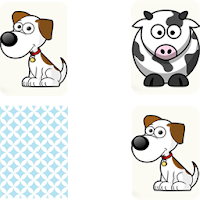
 Downlaod
Downlaod




 Top-Nachrichten
Top-Nachrichten









